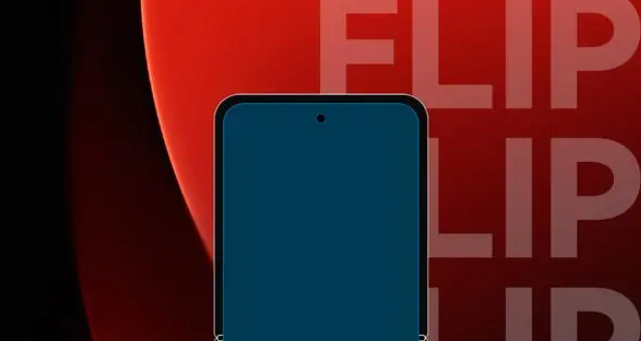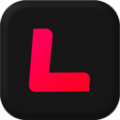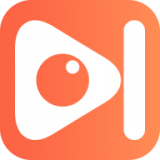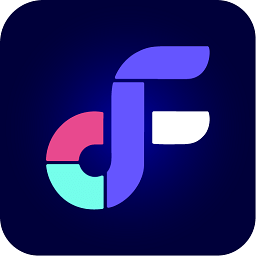最近有一些在使用Microsoft Office 2003的用户们,问小编其中是怎样一个边框设置不同线条的操作?下文这篇教程就描述了。

我们先打开自己要编辑的文档;选中相关的段落,单击菜单栏中的“格式”,在下拉菜单中选中“边框和底纹”;
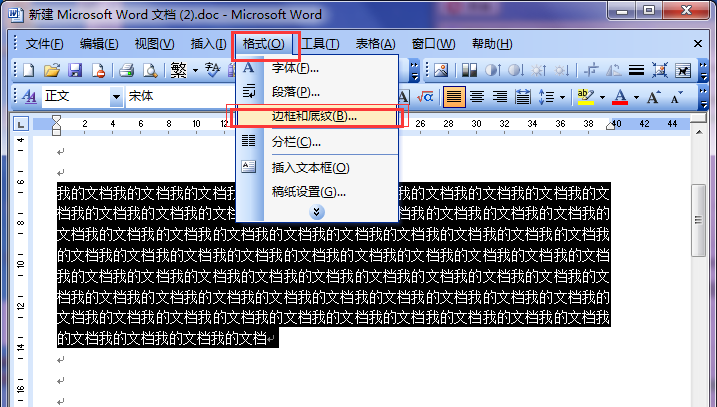
然后会跳出来一个文档的配置界面,选中“边框”选项卡;接着在边框一栏中,选择“自定义”,接着选中配置自己要添加边框的线性,比如要给下边框配置成一个横的粗实线;

接着在,界面右侧的,单击配置下边框的按钮,就可以了;

这时我们再选中,自己要配置的其它方向上边框的形状,如图所示,选择曲线作为左右的边框;然后,在选中后依次单击,左右边框配置按钮,就可以了。当然也可以配置成左右边框不同的格式。
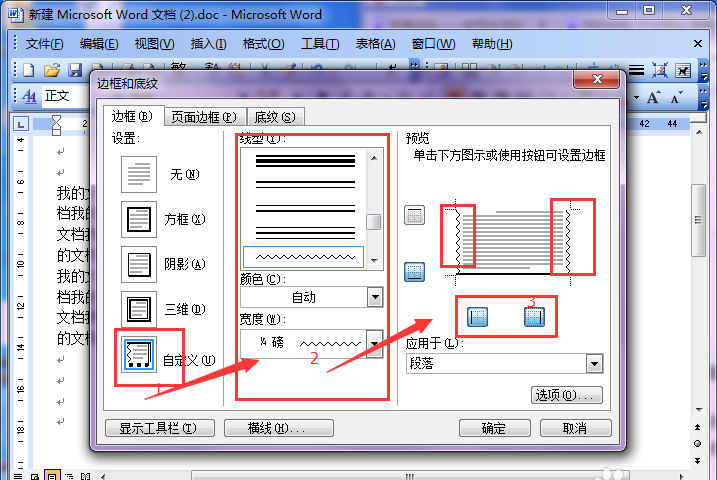
最后一步单击确定后,查看我们的配置效果如下图。

相信各位看完了上文呈现的Microsoft Office 2003(word2003)中一个边框设置不同线条的具体操作步骤,大家应该都学会了吧!
Microsoft Office 2003相关攻略推荐:
Microsoft Office 2003两个word文档如何合并?两个word文档合并流程图文介绍
Microsoft Office 2003页码如何添加?Microsoft Office 2003页码添加流程图文详解
Microsoft Office 2003多个文档如何合并?多个文档合并流程图文介绍